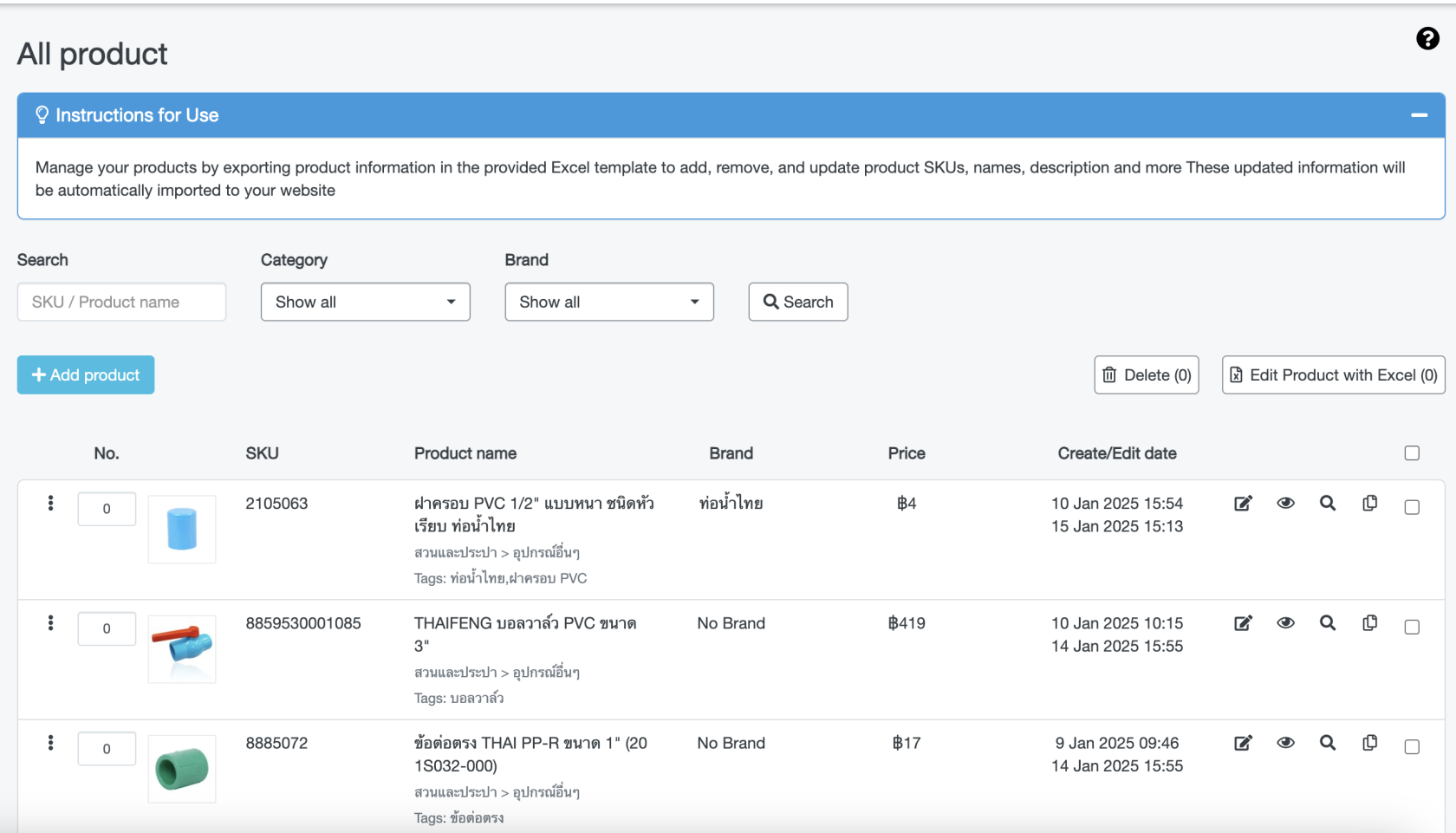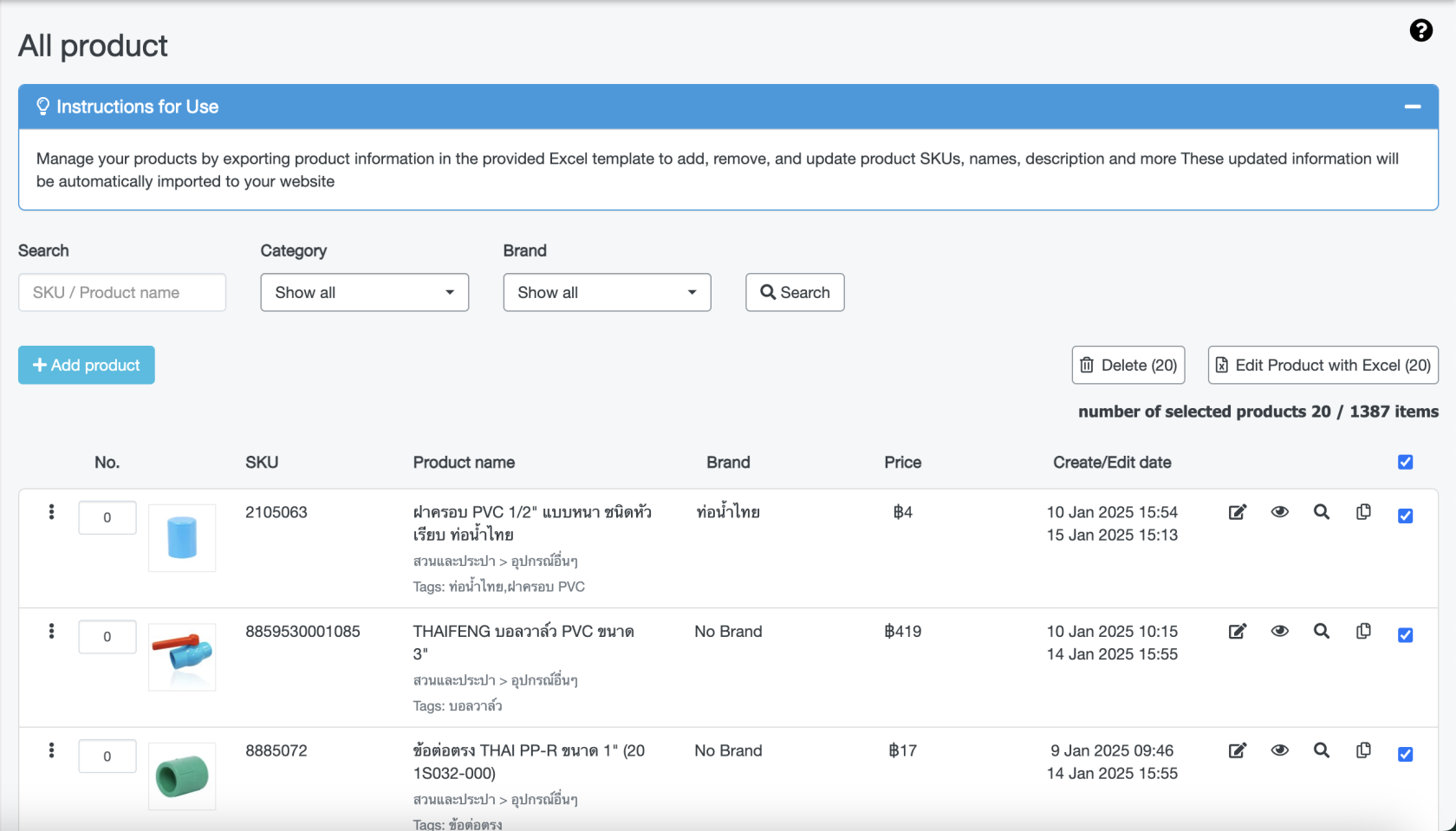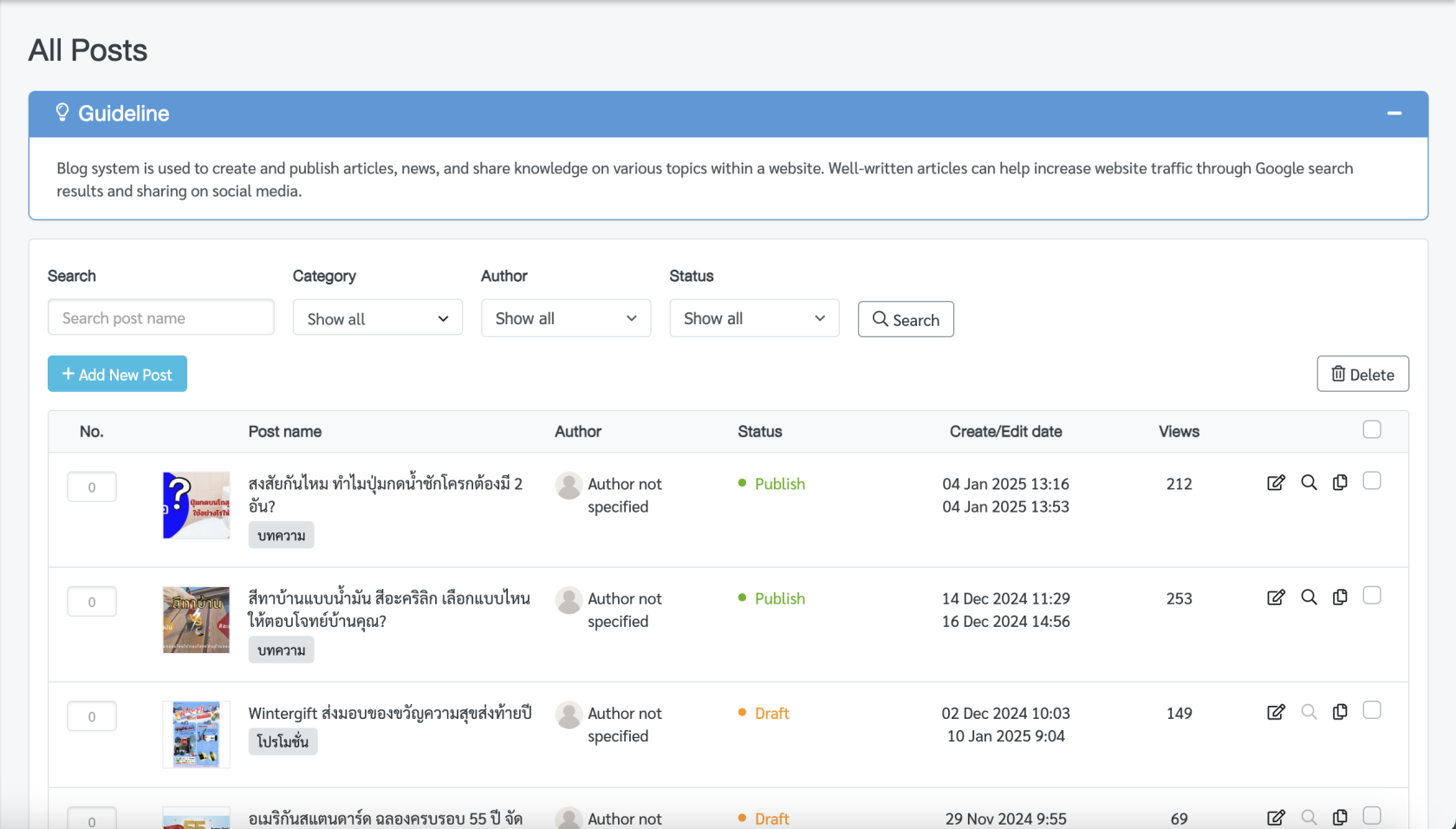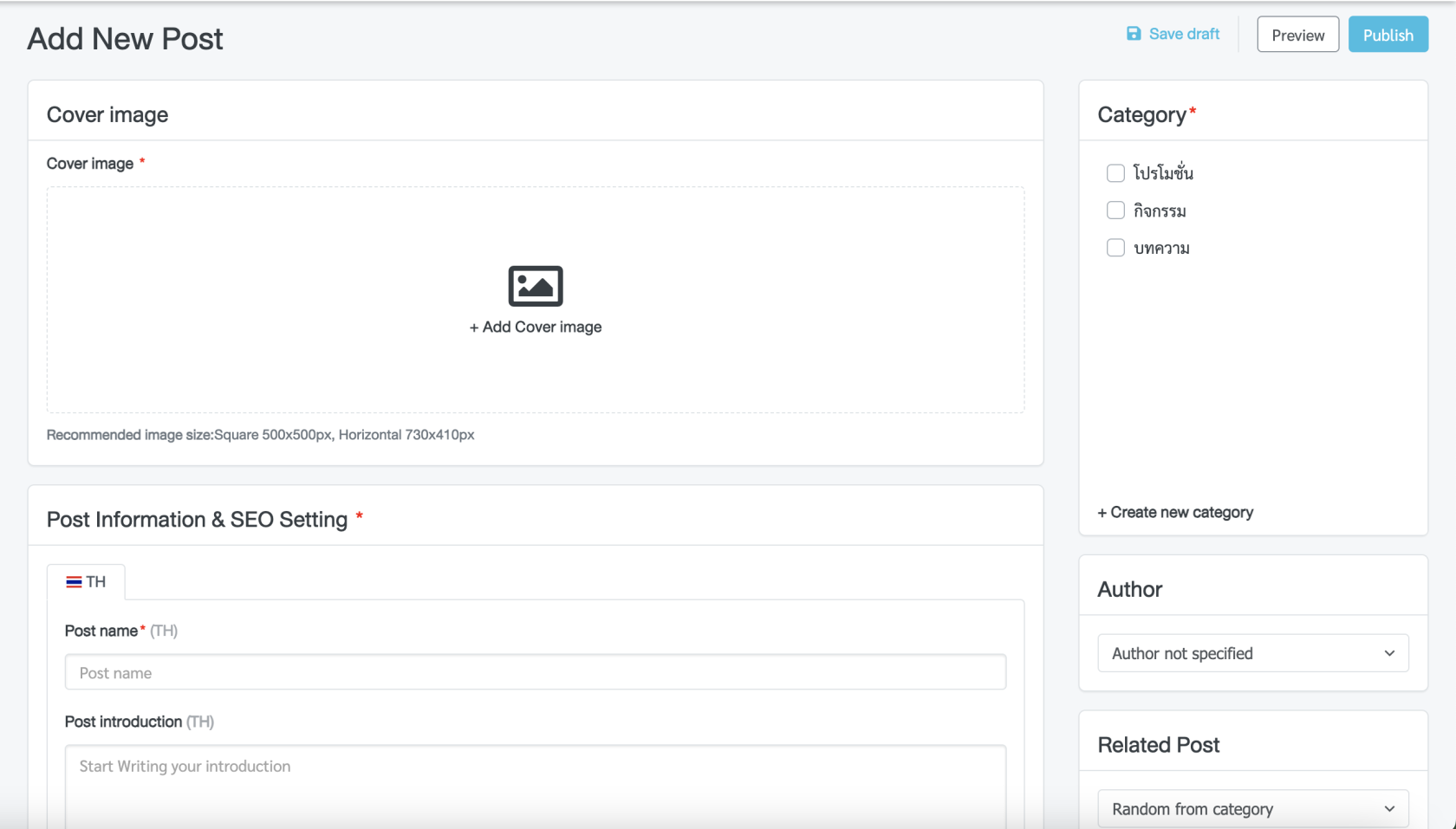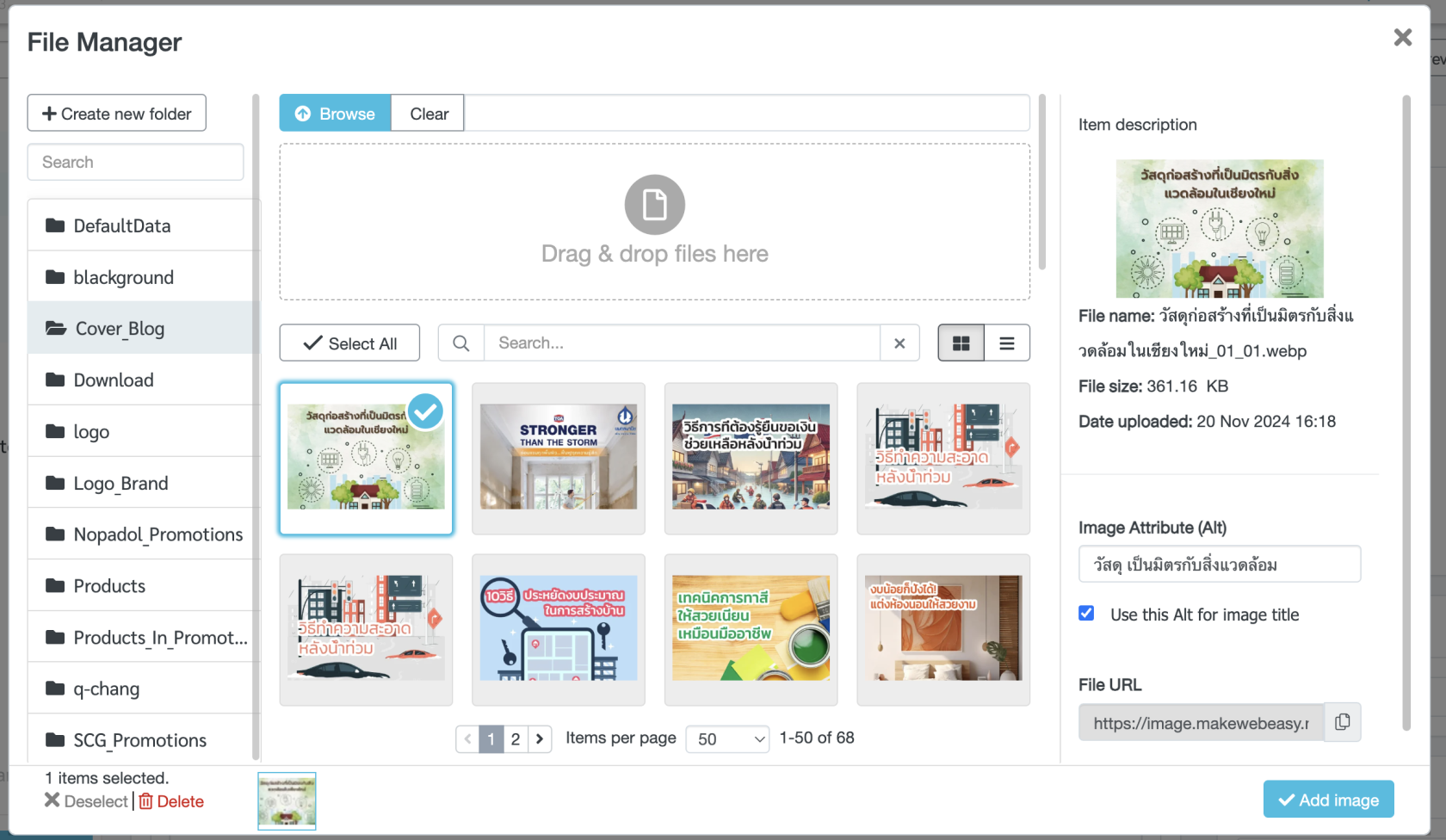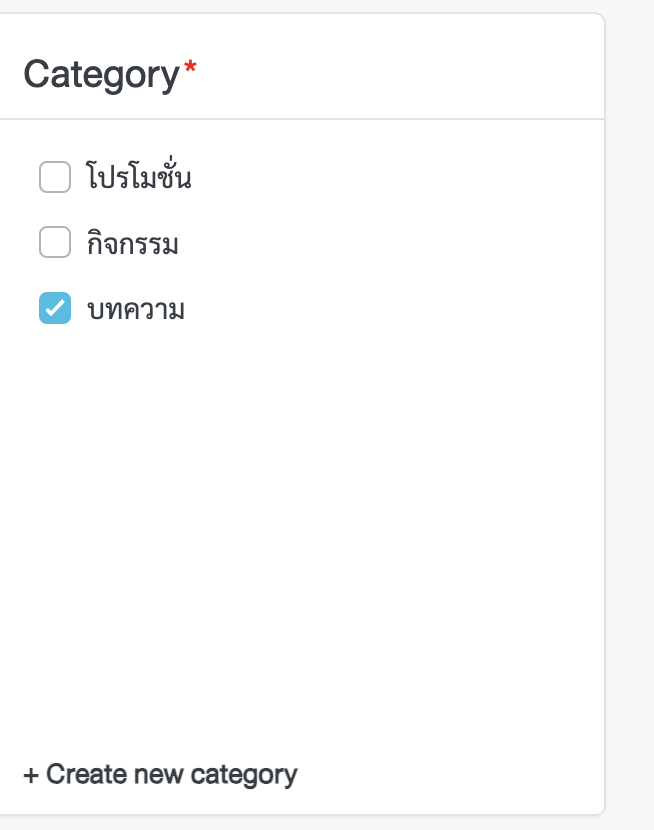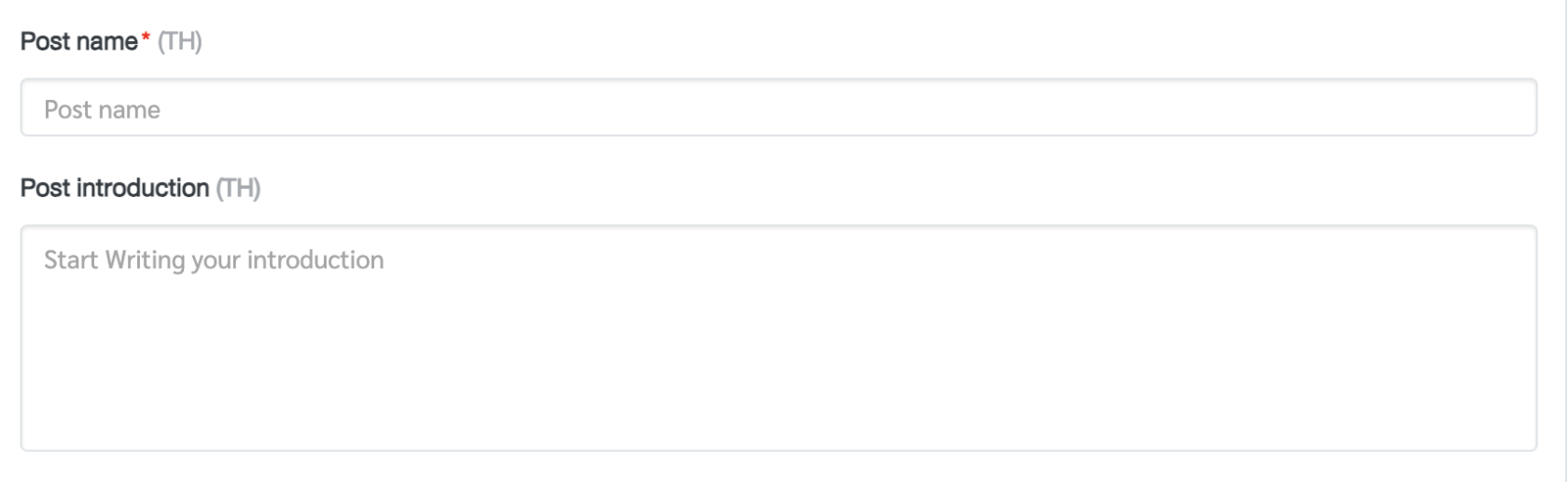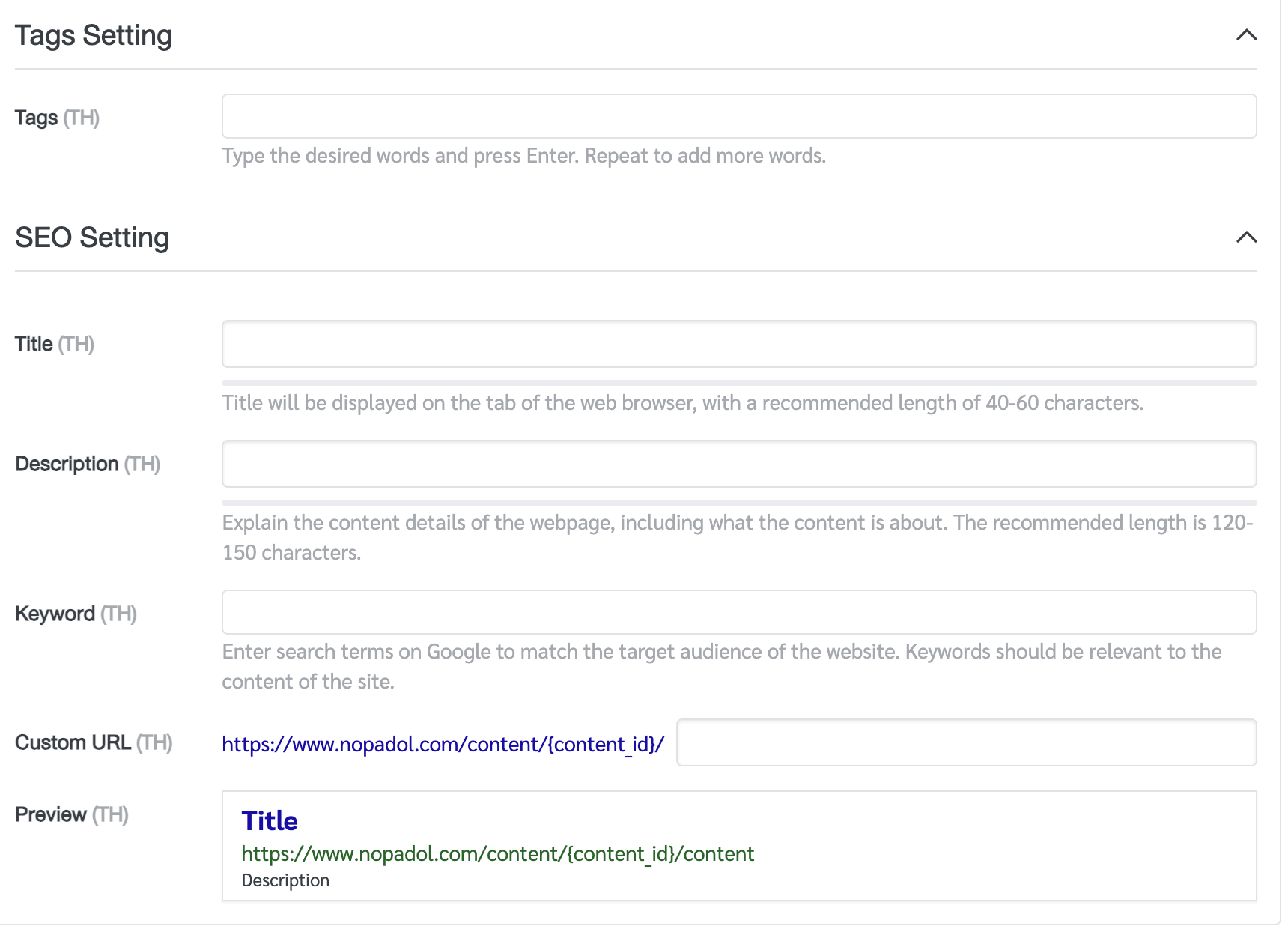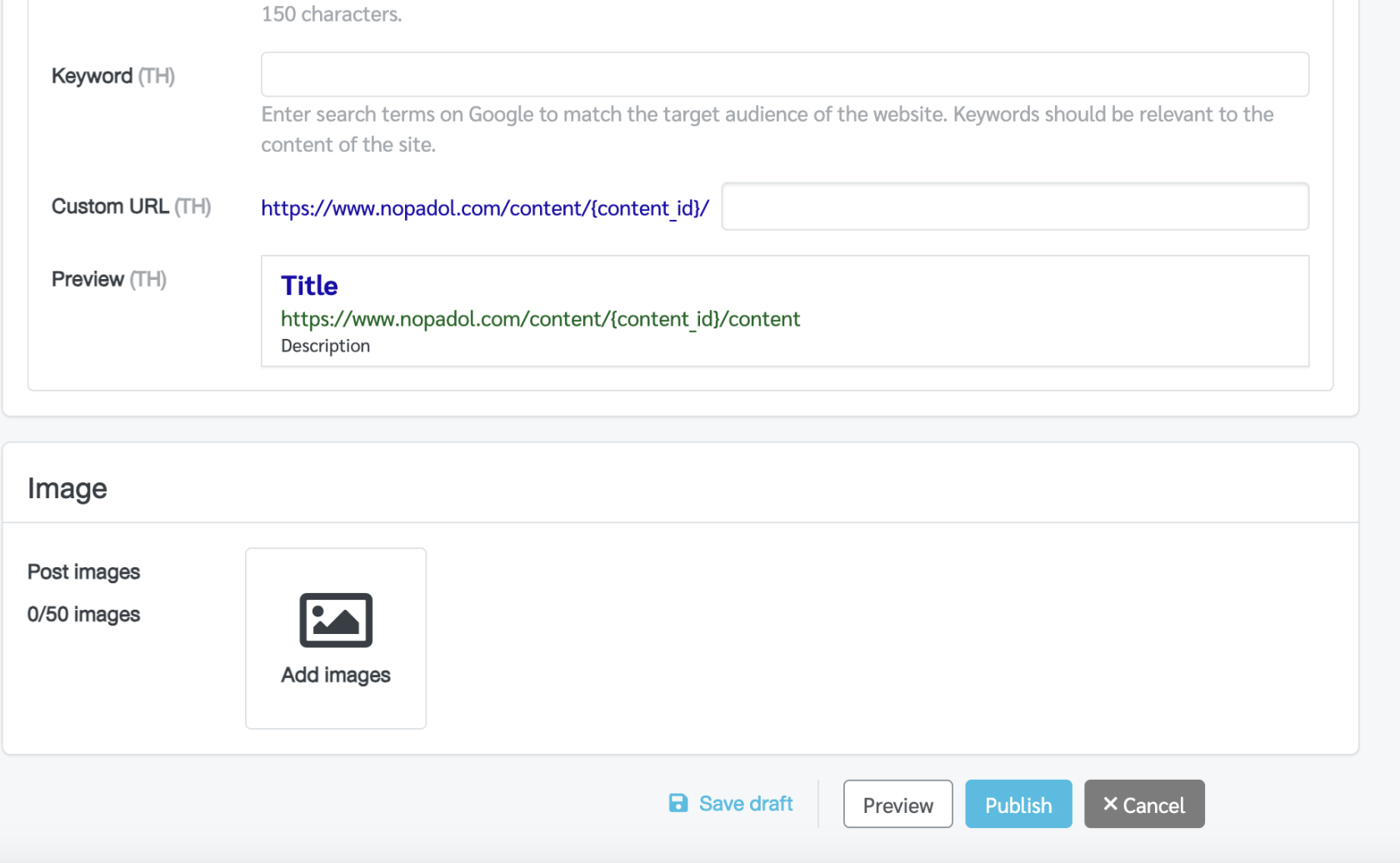คู่มือ Website
การอัพเดทราคาสินค้า และ สต็อคสินค้า
1. ไปที่แถบเมนูด้านข้าง กดที่เมนู Product >> All Product จะมีหน้ารายการสินค้าขึ้นมาตามภาพนี้
2. หลังจากนั้นกดช่องสี่เหลี่ยม ตามภาพ หลังจากนั้นจะมีเครื่องหมายเช็กถูกตามภาพนี้ (เลือกสินค้าไม่ควรเกิน 250รายการ)
3. หลังจากเลือกรายการสินค้าครบแล้ว กดที่ Edit Product with Excel จะขึ้นหน้าต่างดังภาพ และกด Download Product List จะได้ไฟล์ออกมา
4. ส่งไฟล์ให้ it แจ้งรายละเอียดดังนี้
ปรับราคาและ สต๊อก -1 เอาคลัง S1-A+ S1-B
ใช้ราคา1
ยกเว้นสินค้าที่อยู่ในหัวโปรให้เป็นราคาก่อนโปร "ใส่ชื่อโปร และ ระยะเวลาโปร"
ราคาใส่ในช่อง normal price ช่อง sale priceใส่ 0
5. วิธีอัพโหลดไฟล์ หลังจาก it ปรับให้
- เปิดไฟล์ตรวจสอบว่าตรงกับที่เราแจ้งหรือไม่
- หากตรง ให้กดที่ Edit Product with Excel ละกด Choose File ตามภาพด้านล่าง และกด Upload File
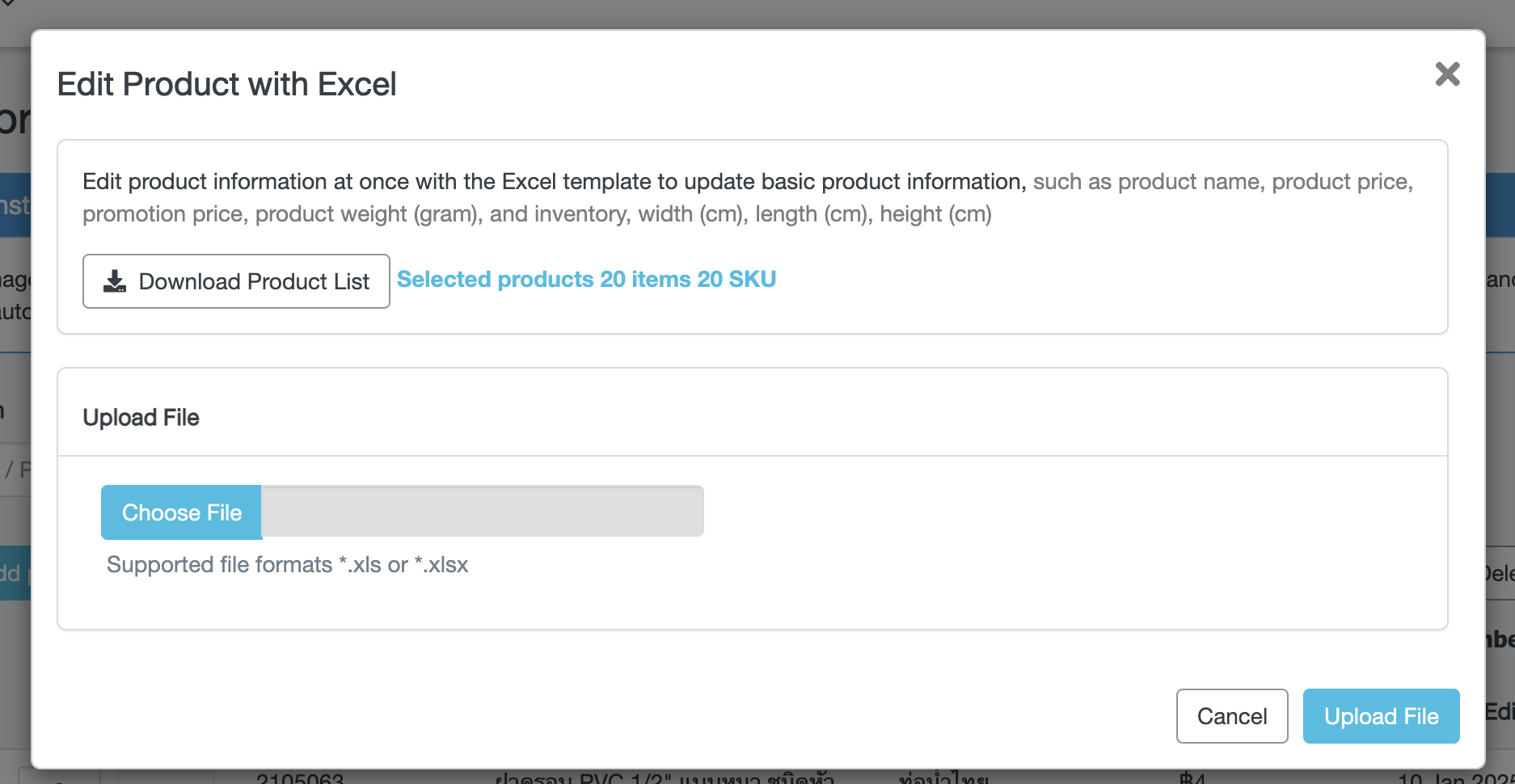
การลงบทความ
1. ไปที่แถบเมนูด้านข้าง กดที่เมนู Blog จะขึ้นหน้าตามภาพข้างล่าง
2. กดปุ่ม Add New Post จะเข้ามาในหน้าสร้าง Post ตามภาพ
3. ขนาดรูปภาพ Post ที่ web แนะนำคือ
- Square:500x500px หรือ Horizontal: 730x410px
- ขนาดไฟล์ภาพ ไม่ควรเกิน 300 kb
- กด Add Cover image จะขึ้นหน้าต่างตามภาพ
4. กดที่ Browse เพื่อเพิ่มไฟล์รูปภาพ
- หลังจากเพิ่มให้กดที่รูปภาพจะมีเครื่องหมายเช็คถูกตามภาพข้างบน (แนะนำ ให้ตั้ง Alt ทุกครั้ง ตั้งให้สื่อว่าภาพเกี่ยวกับอะไร)
- กดเช็คเช็กถูกที่ Use this Alt for image title
- กด Add image
5. เลือกหมวดหมู่ให้เป็นบนความ กดเช็กถูกที่บทความตาม
6.การตั้งค่าบทความ
- Post name: ให้ตั้งให้น่าสนใจ น่ากดเข้ามาอ่าน ความยาวที่ (แนะนำความยาวควรอยู่ที่ 40-60 ตัวอักษร)
- Post introduction: ให้เขียนอธิบายเกี่ยวกับบทความคร่าวๆ ให้เกิดแรงจูงใจกดเข้ามาอ่านแบบเต็ม (แนะนำความยาวควรอยู่ที่ 120-150 ตัวอักษร)
6. การตั้งค่า Tags Setting
7. การโพส แบ่งเป็น 3วิธี
- บันทึกร่างไว้ก่อน: ให้กดที่ Save draft
- โพสตอนนี้เลย: ให้กดที่ Publish ->> Publish Now
- ตั้งเวลาลง: ให้กดที่ Publish ->> Schedule for later และเลือกวันเวลาที่ต้องการโพส